解决Win10文件夹拒绝访问问题的方法
Win10文件夹无法访问,拒绝访问的解决方法
最近,一些Windows 10用户反映在尝试打开某些文件夹时遇到了“无法访问,拒绝访问”的错误提示,这使得他们无法正常打开文件夹。那么,这个问题的解决方法是什么呢?下面,我们将为您提供详细的步骤来帮助您解决这个问题。
方法步骤:
1、以系统盘中的cookies文件夹为例,右键点击该文件夹,并选择“属性”。
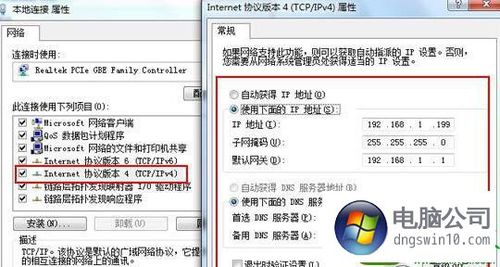
在属性窗口中,选择“安全”选项卡。
注意到里面多了一个名为“Everyone”的用户,查看该用户的权限,发现没有赋予任何权限。
点击“编辑”按钮,为该用户赋予完全控制的权限。
赋予权限后,点击“应用”和“确定”按钮,但可能会遇到“应用安全信息时出错”的提示。
此时,可以尝试再次查看该用户的权限,会发现已经赋予了最大权限。
但仍然无法打开文件夹,那么可以尝试在高级设置中进一步进行权限设置。
在“高级”设置中,将“Everyone”账户从文件夹的所有者和其他权限中删除。
删除后,重新尝试打开文件夹,这次应该可以成功打开了。
通过以上步骤,您应该已经解决了Win10文件夹无法访问、拒绝访问的问题。如果遇到其他问题或错误提示,请根据具体情况进行相应的操作。
免责声明:本站所有作品图文均由用户自行上传分享,仅供网友学习交流。若您的权利被侵害,请联系我们
